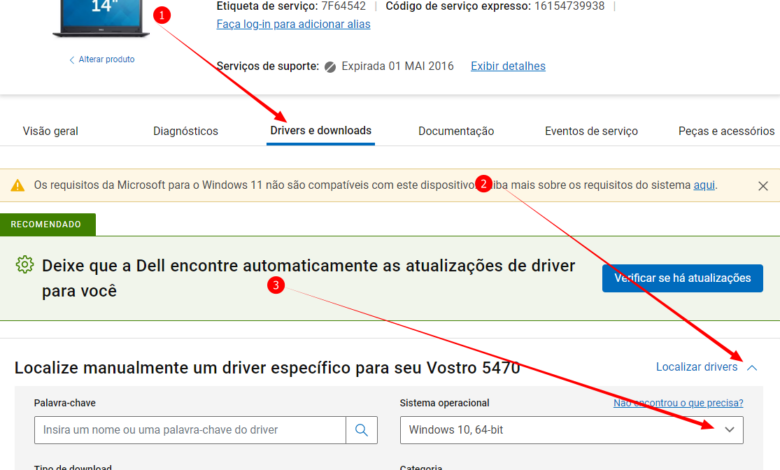
Se você tem um Notebook Dell e precisa instalar ou atualizar um driver, pode parecer uma tarefa complicada e desafiadora. No entanto, com as ferramentas corretas e um pouco de orientação, você pode encontrar e instalar facilmente qualquer driver que precise. Neste tutorial, voc~e encontra um passo a passo do processo de encontrar e instalar drivers para Notebook Dell.
Passo 1: Identifique o modelo do Notebook Dell
Antes de procurar um driver, é importante saber o modelo do Notebook Dell. Você pode encontrar essa informação na parte de tras do seu notebook. Você deve encontrar uma etiqueta que esta escrito SERVICE TAG , assim como a imagem abaixo.
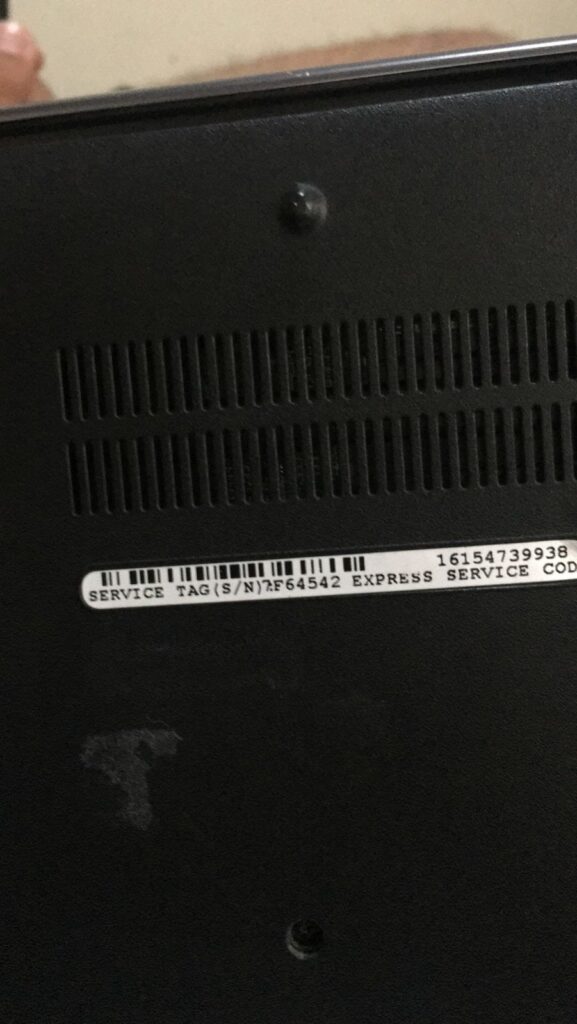
Passo 2: Acesse o site de suporte da Dell
Depois de identificar o modelo do Notebook Dell, acesse o site de suporte da Dell em www.dell.com/support/home/br/pt/brdhs1. Digite o modelo do Notebook Dell no campo de pesquisa e pressione “Enter”. Na próxima página, você será direcionado para a página de suporte do seu modelo de Notebook Dell.
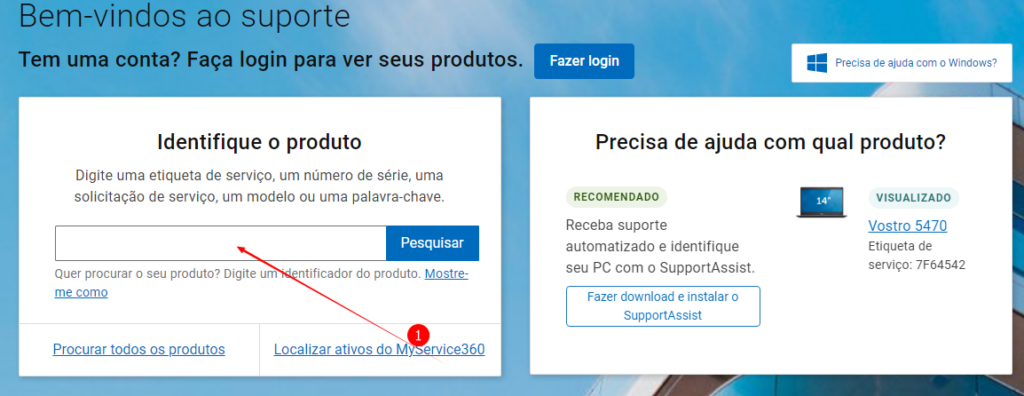
Passo 3: Selecione o sistema operacional
Depois de acessar a página de suporte do Notebook Dell, Clique na aba Drivers e Downloads , depois clique em Localizar drivers e selecione o sistema operacional que você está usando. Isso permitirá que você veja todos os drivers disponíveis para o seu sistema operacional específico.
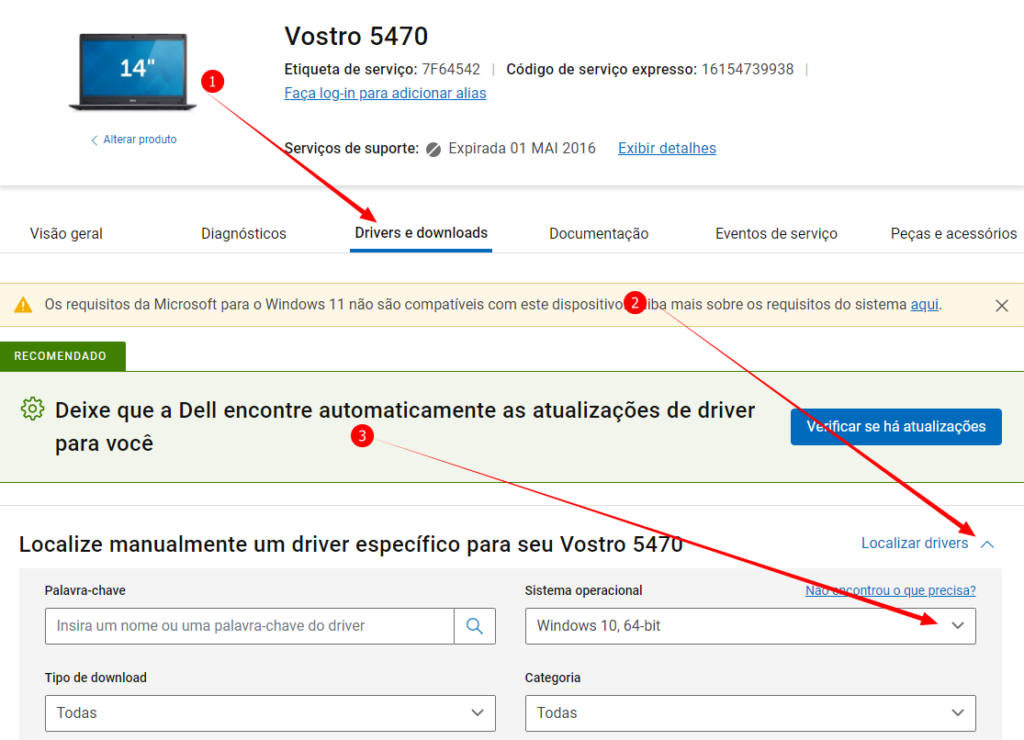
Passo 4: Escolha o driver que precisa
Na página de suporte do Notebook Dell, você pode encontrar uma lista de drivers disponíveis para o seu sistema operacional. Escolha o driver que precisa e clique em “Download” para começar o processo de download.
Passo 5: Instale o driver
Depois de baixar o driver, abra o arquivo baixado e siga as instruções de instalação. É importante seguir todas as etapas corretamente para garantir que o driver seja instalado corretamente.
Essa é a lista de outros drivers que podem ser encontrados no site da Dell, aproveite para verificar se o seu Notebook estão com todos os drivers atualizados.
- Driver de rede (LAN e Wi-Fi)
- Driver Bluetooth
- Driver do touchpad
- Driver de vídeo
- Driver de áudio
- Driver de leitor de cartão
- Driver de impressora
- Driver de câmera integrada
- Driver de chipset
- Driver de teclado
- Driver de BIOS
- Driver de armazenamento (HDD/SSD)
- Driver de monitor
- Driver de firmware




